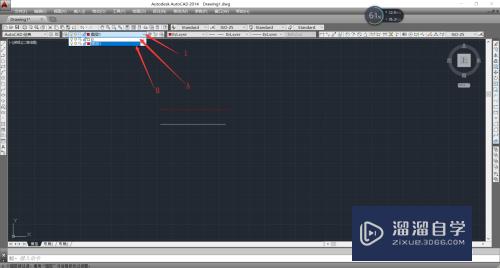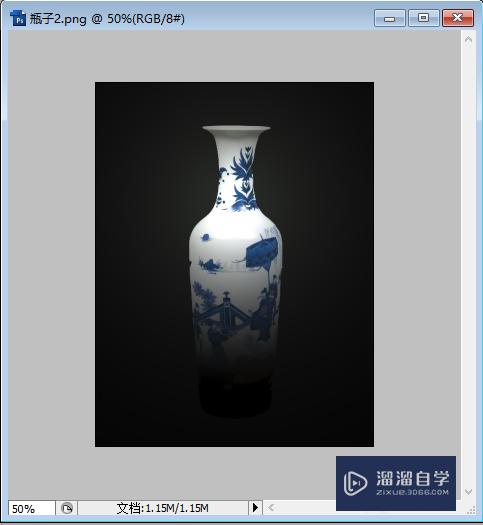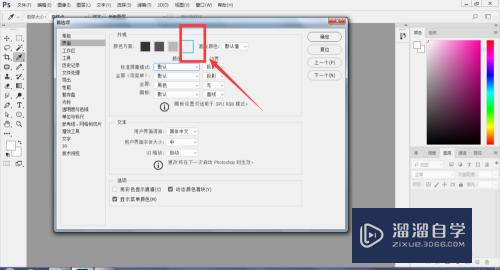Maya怎么创建魔方以及快速调节任意旋转(maya怎么做魔方)优质
Maya怎么创建魔方以及快速调节任意旋转?相信很多小伙伴都对这个问题很感兴趣。那么具体怎么操作呢?下面小渲就给大家分享一下。Maya创建魔方以及快速调节任意旋转方法步骤。希望能帮助到大家。
想要玩转“Maya”。快点击此入口观看最新教程→→
工具/软件
硬件型号:小新Pro14
系统版本:Windows7
所需软件:Maya2016
方法/步骤
第1步
打开maya文件。新建一个工程
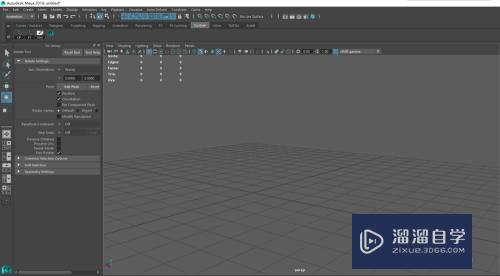
第2步
创建一个四方体
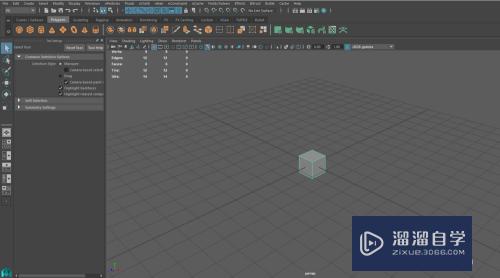
第3步
shift+D特殊复制。拉出一段距离。再按下shift+D

第4步
选中三个四方体。shift+D向另外一侧移动。然后shift+D以上次距离复制
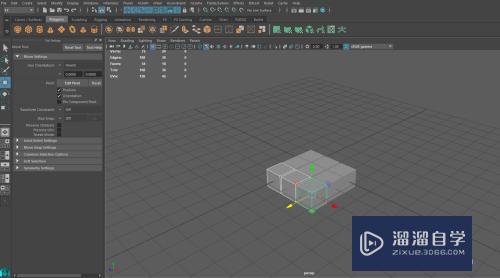
第5步
第三层建立。全选模型。同样shift+D复制移动合适距离。shift+D再次复制

第6步
打开材质编辑器。创建6个材质球。调节颜色变化
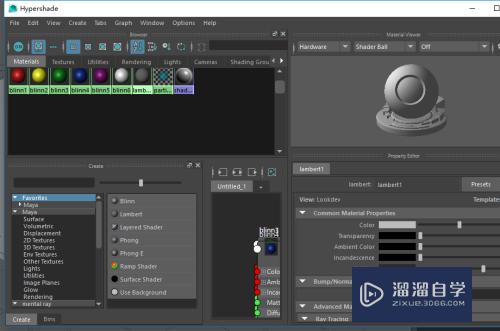
第7步
进入面选择模式。给模型上材质

第8步
全选模型。执行合并。即:右键选择combine合并
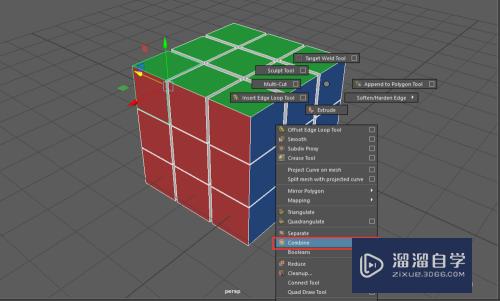
第9步
然后重置中心点到模型中心
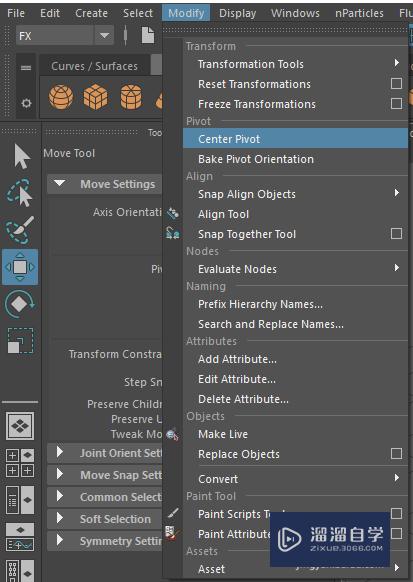
第10步
在线框模式下(按4键)。按x吸附到网格
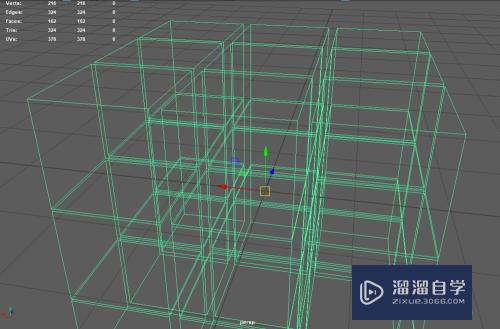
第11步
接着将模型分离。同样右键----》separate分离

第12步
全选模型。在线框模式下(按4)按D+X将所有模型中心点重置到整体模型中心(即网格中心)

第13步
旋转之前。我们将坐标切换为世界坐标

第14步
好了。现在可以选择任意边九个方块进行旋转了;不过这个只能手调不能那么精确。调数值精确的话需要进一步绑定。后期会更新

以上关于“Maya怎么创建魔方以及快速调节任意旋转(maya怎么做魔方)”的内容小渲今天就介绍到这里。希望这篇文章能够帮助到小伙伴们解决问题。如果觉得教程不详细的话。可以在本站搜索相关的教程学习哦!
更多精选教程文章推荐
以上是由资深渲染大师 小渲 整理编辑的,如果觉得对你有帮助,可以收藏或分享给身边的人
本文标题:Maya怎么创建魔方以及快速调节任意旋转(maya怎么做魔方)
本文地址:http://www.hszkedu.com/70834.html ,转载请注明来源:云渲染教程网
友情提示:本站内容均为网友发布,并不代表本站立场,如果本站的信息无意侵犯了您的版权,请联系我们及时处理,分享目的仅供大家学习与参考,不代表云渲染农场的立场!
本文地址:http://www.hszkedu.com/70834.html ,转载请注明来源:云渲染教程网
友情提示:本站内容均为网友发布,并不代表本站立场,如果本站的信息无意侵犯了您的版权,请联系我们及时处理,分享目的仅供大家学习与参考,不代表云渲染农场的立场!